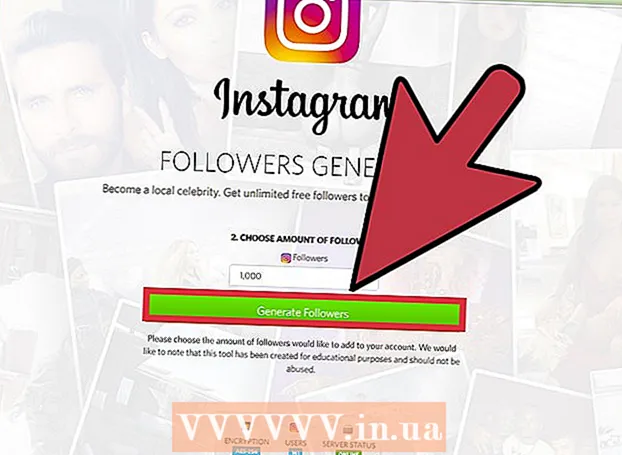Autora:
Joan Hall
Data De La Creació:
4 Febrer 2021
Data D’Actualització:
1 Juliol 2024

Content
Voleu saber com podeu dibuixar una flor a Microsoft Paint? Aquesta guia "intel·ligent" us ensenya els conceptes bàsics i us mostra com crear dissenys de fullatge impressionants.
Passos
 1 Obriu Microsoft Paint escollint Inici ==> Accessoris ==> Paint al menú.
1 Obriu Microsoft Paint escollint Inici ==> Accessoris ==> Paint al menú.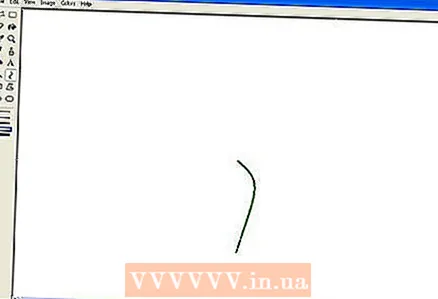 2 Amb l’eina Línia ondulada, dibuixeu una línia corba de color verd fosc amb un gruix mitjà a la posició que es mostra a la imatge. Per fer que la línia es corbi, dibuixeu una línia recta i feu clic i arrossegueu-la com vulgueu que es doblegui. Podeu doblegar cada línia dues vegades.
2 Amb l’eina Línia ondulada, dibuixeu una línia corba de color verd fosc amb un gruix mitjà a la posició que es mostra a la imatge. Per fer que la línia es corbi, dibuixeu una línia recta i feu clic i arrossegueu-la com vulgueu que es doblegui. Podeu doblegar cada línia dues vegades.  3 Feu clic al color Groc fosc i feu clic amb el botó dret a Groc brillant. A continuació, seleccioneu l'eina Cercle (oval) i feu un oval de mida adequada a l'extrem superior esquerre. Assegureu-vos de seleccionar l’opció central a la barra lateral que hi ha a sota de les eines principals, ja que us donarà un oval amb un contorn de color groc fosc i un farcit de color groc brillant.
3 Feu clic al color Groc fosc i feu clic amb el botó dret a Groc brillant. A continuació, seleccioneu l'eina Cercle (oval) i feu un oval de mida adequada a l'extrem superior esquerre. Assegureu-vos de seleccionar l’opció central a la barra lateral que hi ha a sota de les eines principals, ja que us donarà un oval amb un contorn de color groc fosc i un farcit de color groc brillant.  4 Premeu Ctrl-V per inserir un altre pètal.
4 Premeu Ctrl-V per inserir un altre pètal.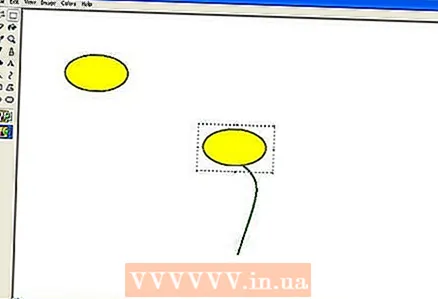 5 Arrossegueu el pètal cap a la tija.
5 Arrossegueu el pètal cap a la tija.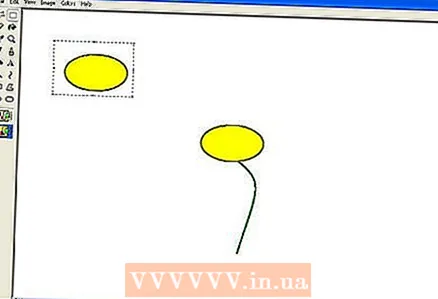 6 Seleccioneu un altre pètal amb l'eina de selecció de quadre.
6 Seleccioneu un altre pètal amb l'eina de selecció de quadre.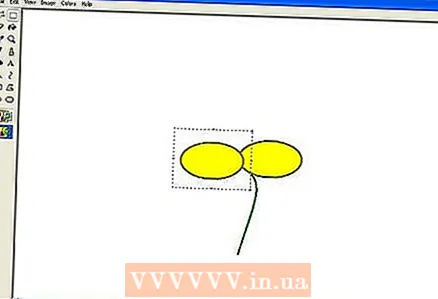 7 Arrossegueu el pètal cap al costat esquerre de la tija. Assegureu-vos que la segona opció estigui seleccionada a la barra lateral que hi ha a sota de les eines principals, ja que no es superposarà al vostre treball anterior.
7 Arrossegueu el pètal cap al costat esquerre de la tija. Assegureu-vos que la segona opció estigui seleccionada a la barra lateral que hi ha a sota de les eines principals, ja que no es superposarà al vostre treball anterior.  8 Premeu la drecera de teclat Ctrl-V per crear un altre pètal.
8 Premeu la drecera de teclat Ctrl-V per crear un altre pètal.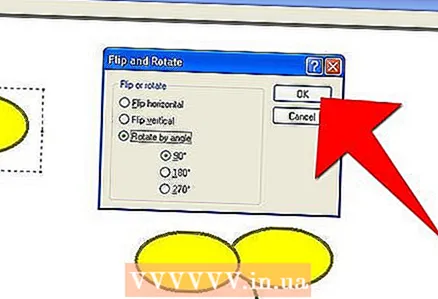 9 Premeu la combinació de tecles Ctrl-R per girar l'element seleccionat. Feu clic a Gira i seleccioneu 90 graus i feu clic a D'acord.
9 Premeu la combinació de tecles Ctrl-R per girar l'element seleccionat. Feu clic a Gira i seleccioneu 90 graus i feu clic a D'acord.  10 Premeu la drecera de teclat Ctrl-C per copiar el nou pètal.
10 Premeu la drecera de teclat Ctrl-C per copiar el nou pètal.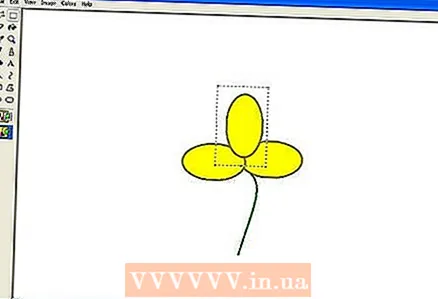 11 Mou el pètal cap avall cap a la flor.
11 Mou el pètal cap avall cap a la flor. 12 Premeu Ctrl-V per inserir un pètal vertical.
12 Premeu Ctrl-V per inserir un pètal vertical. 13 Moveu l'últim pètal a la flor i assegureu-vos que la segona opció estigui seleccionada a la barra lateral.
13 Moveu l'últim pètal a la flor i assegureu-vos que la segona opció estigui seleccionada a la barra lateral.- 14 Feu clic amb el botó esquerre al color groc fosc per seleccionar-lo i utilitzeu l'eina Cercle per crear un centre. Seleccioneu la tercera opció a la barra lateral per crear un cercle groc fosc i ple. Manteniu premuda la tecla Maj mentre es crea el cercle per fer-lo perfectament rodó.
 15 Utilitzeu l'eina Línia corba per crear quatre línies corbes entre els pètals així:
15 Utilitzeu l'eina Línia corba per crear quatre línies corbes entre els pètals així: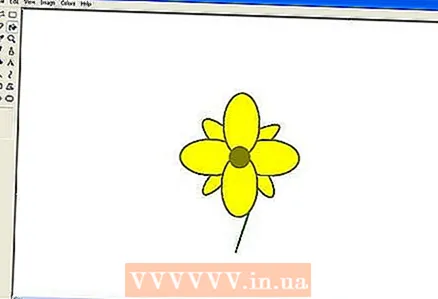 16 Seleccioneu un color groc brillant i utilitzeu l'eina de pintura per omplir els pètals.
16 Seleccioneu un color groc brillant i utilitzeu l'eina de pintura per omplir els pètals.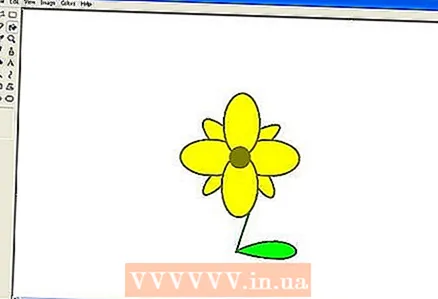 17 Feu clic amb el botó esquerre sobre el color verd fosc i feu clic amb el botó dret sobre el color verd brillant. Seleccioneu l'eina Polígon i feu clic a la segona opció a la barra lateral. Començant per la base de la tija, dibuixa una fulla.
17 Feu clic amb el botó esquerre sobre el color verd fosc i feu clic amb el botó dret sobre el color verd brillant. Seleccioneu l'eina Polígon i feu clic a la segona opció a la barra lateral. Començant per la base de la tija, dibuixa una fulla. 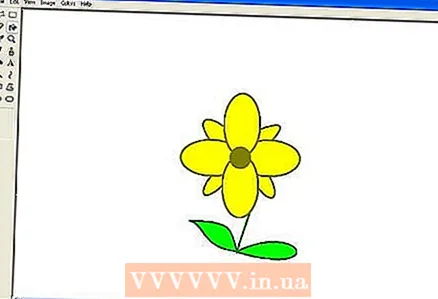 18 Dibuixa una altra fulla a l’altre costat de la tija.
18 Dibuixa una altra fulla a l’altre costat de la tija. 19 Utilitzeu l'eina de línia recta per afegir algunes venes i fer que les fulles semblin més realistes.
19 Utilitzeu l'eina de línia recta per afegir algunes venes i fer que les fulles semblin més realistes.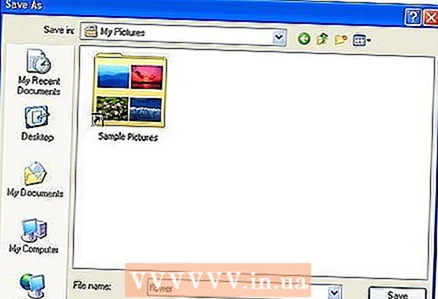 20 Premeu la drecera de teclat Ctrl-S per seleccionar una ubicació i desar la vostra flor.
20 Premeu la drecera de teclat Ctrl-S per seleccionar una ubicació i desar la vostra flor.
Consells
- Si no esteu satisfet amb els colors que proporciona Paint, feu doble clic en un color per canviar-lo. A continuació, feu clic a l'opció "Definir colors personalitzats" i jugueu-hi una estona. Aprendràs a fer-ho!
- Si voleu que el vostre dibuix sembli realista, tenyeix i barreja els teus colors.
- Si cometeu un error, premeu Ctrl-Z per desfer l'acció.